Диалоговое окно Сохранить (вид Созд./ред. PDF-файла)
Можно задать дополнительные параметры для сохранения созданных или измененных PDF-файлов на компьютере.
Щелкните Сохранить (Save) или Сохр. все (Save All) в нижней правой части окна Созд./ред. PDF-файла (Create/Edit PDF File) для отображения диалогового окна Сохранить (Save).
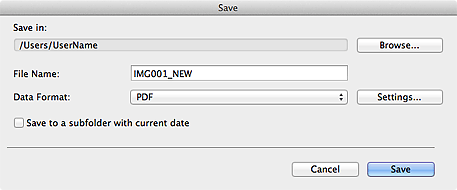
- Место сохранения (Save in)
- Можно установить папку для сохранения PDF-файлов. Чтобы изменить папку, щелкните Обзор... (Browse...) и укажите другое место назначения.
- Имя файла (File Name)
- Можно ввести имя файла изображения, который нужно сохранить. При сохранении каждого изображения в качестве отдельного файла к именам второго и последующих файлов добавляется порядковый номер.
- Формат данных (Data Format)
-
Можно выбрать формат данных для сохранения PDF-файлов.
-
Можно сохранить каждую страницу в виде отдельного PDF-файла.
Кроме того, для каждой страницы создается отдельный PDF-файл, если выделено несколько страниц или выбрана функция Сохр. все (Save All).
- PDF (неск. страниц) (PDF (Multiple Pages))
-
Можно сохранить несколько страниц в одном PDF-файле.
 Примечание.
Примечание.- Если выбрано несколько изображений, отображается тип файла PDF (неск. страниц) (PDF (Multiple Pages)).
- Параметры... (Settings...)
- Открывается диалоговое окно Параметры файла (File Settings), в котором можно настроить дополнительные параметры для создания PDF-файлов. Подробнее о процедуре настройки см. в разделе «Диалоговое окно Параметры файла».
- Сохранение в подпапку с текущей датой (Save to a subfolder with current date)
-
Установите этот флажок, чтобы создать в папке, указанной в поле Место сохранения (Save in), папку текущей даты и сохранить в ней отсканированные изображения. Создается папка с именем в формате «20XX_01_01» (Год_Месяц_Дата).
Если этот флажок не установлен, файлы будут сохраняться в папку, указанную в параметре Место сохранения (Save in).

